Win10怎么给硬盘分区?Win10给硬盘分区的操作步骤:
首先,如果是只需要给单个磁盘分区进行划分的话,我们可以采用电脑自带的磁盘管理工具进行操作。具体的步骤如下:
1、右击开始菜单图标,选择磁盘管理打开。
2、在窗口的右下边可以看到磁盘,选择要分区的磁盘,右键点击,然后选择“压缩卷”。(这里小编以d盘为例)

3、系统会计算出可以压缩空间,输入你需要压缩空间,然后点击:压缩。

4、等待压缩完成后我们就可以看到磁盘区会有一个未分配的分区,右键点击未分配分区,选择“新建简单卷”。
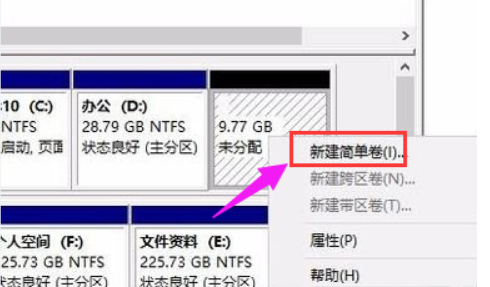
5、然后就会进入新建简单卷向导,然后按照指引进行操作,点击下一步完成新建卷。
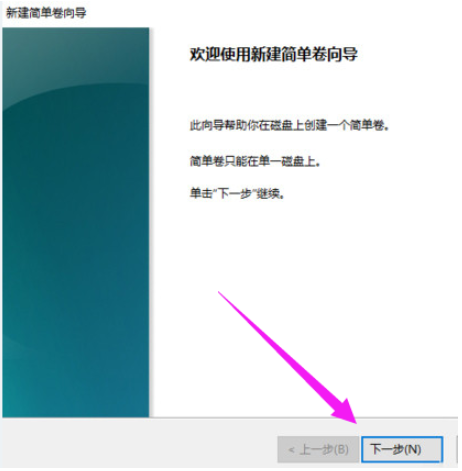
6、这样就可以在我的电脑看到新建的分区了。
